本文详细介绍了路由器怎么安装设置,涵盖了准备工作、首次登录、无线网络设置、高级设置以及常见问题排除等方面。通过学习本文,您可以轻松掌握路由器的安装和配置技巧,拥有稳定快速的家庭网络环境,解决诸如‘路由器无线网络设置’和‘光纤猫和路由器区别’等常见问题。
一、准备工作:连接光猫和路由器
在开始安装设置路由器之前,我们需要准备好必要的设备和工具,包括路由器本身、网线、光猫(或调制解调器)以及电源适配器。
首先,将光猫的网线连接到路由器的WAN口(通常是不同颜色的接口,例如蓝色或黑色)。
很多用户在这一步容易出错,经常将网线连接到路由器的LAN口,导致无法连接互联网。务必仔细区分WAN口和LAN口,WAN口用于连接宽带,LAN口用于连接电脑、手机等设备。
连接完成后,检查路由器是否已正确接通电源,指示灯是否正常亮起。不同品牌的路由器指示灯含义可能略有不同,请参考您的路由器说明书。
另外,对于一些新用户来说,可能无法区分光纤猫和路由器。简单来说,光纤猫负责将光纤信号转换为网络信号,而路由器则负责将网络信号分配给家庭中的各种设备,例如电脑、手机、电视等。
安装前预先规划好路由器的摆放位置,尽量选择通风良好、远离其他电子设备干扰的地方,这能够确保路由器稳定运行,最大程度避免信号干扰以及网络卡顿等问题。

二、路由器首次登录与无线网络设置
连接好路由器之后,我们需要通过电脑或手机登录路由器的管理界面进行设置。通常情况下,路由器底部贴有标签,显示路由器的IP地址、用户名和密码。
在浏览器地址栏输入路由器的IP地址(例如192.168.1.1或192.168.0.1),然后输入用户名和密码登录。
登录成功后,我们就能进入路由器的管理界面进行各项设置了。
首先,我们需要设置无线网络名称(SSID)和密码。SSID是您的无线网络名称,密码用于保护您的无线网络安全,建议使用复杂且不容易猜测的密码,并且定期更改。
在设置无线网络时,可以选择无线网络的加密方式,例如WPA2-PSK,这是一种较为安全的加密方式。
除了设置无线网络名称和密码外,我们还可以设置无线网络的信道、带宽等参数。一般情况下,路由器会自动选择最佳信道和带宽,无需手动更改,除非遇到网络信号干扰严重的问题。
需要注意的是,不同品牌的路由器管理界面可能略有不同,请参考您的路由器说明书。
为了方便记忆,建议将无线网络名称和密码记录下来,以备不时之需。
三、高级设置:优化网络性能
除了基本的安装和无线网络设置外,我们还可以对路由器进行一些高级设置来优化网络性能。
例如,我们可以设置路由器的QoS(服务质量)功能,为不同的应用程序分配不同的带宽,例如优先分配视频会议带宽,确保网络流畅。
对于一些有特殊需求的用户,例如玩在线游戏、使用视频会议的用户来说,可以对路由器的QoS参数进行调整,优化网络体验。
另外,我们还可以设置路由器的访问控制功能,限制某些设备访问互联网或特定网站。
为了更清晰地了解家庭网络状况,一些路由器提供网络流量监控功能,方便用户查看每个设备的网络使用情况,进而优化网络资源分配。
还可以启用路由器的UPnP功能,一些应用程序能够自动配置网络参数,以获得更稳定的连接效果。当然,此功能也存在一定的安全隐患,需要根据实际情况谨慎启用。
根据网络环境不同,也可以设置不同的网络模式,例如选择桥接模式或者AP模式,提升整体网络性能。需要根据实际情况选择适合自己的模式。
四、常见问题及故障排除
- 路由器无法连接互联网:检查网线连接、WAN口设置、光猫是否正常工作。
- 无线网络信号弱:检查路由器摆放位置、调整无线信道、更换高增益天线。
- 路由器无法登录管理界面:检查浏览器地址栏输入的IP地址是否正确、重置路由器尝试重新登录。
- 部分设备无法连接网络:检查设备的网络设置、查看路由器是否限制了该设备访问网络。
- 无线网络不稳定:检查是否存在网络干扰、升级路由器固件或调整路由器参数。


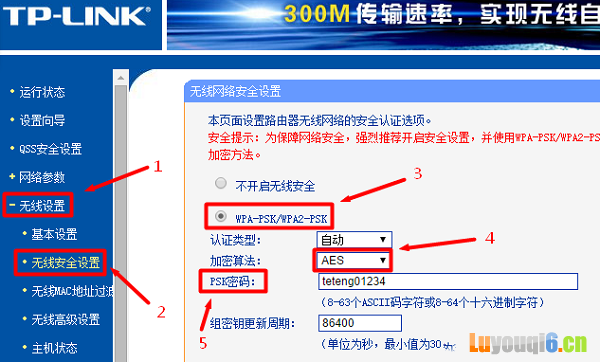



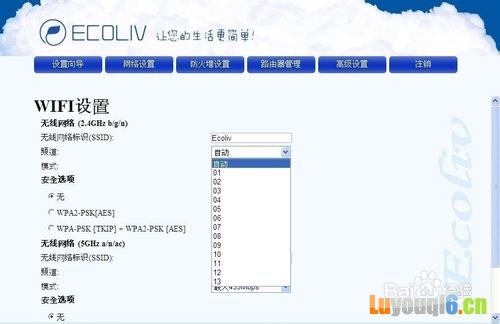

 鄂ICP备15020274号-1
鄂ICP备15020274号-1